这属于有趣的小功能,其实很多站点都已经提供了此功能了噢,不过我这里还是写一写~
效果展示
图片上传后,任意点击图片提取点击处颜色的rgba格式和十六进制格式
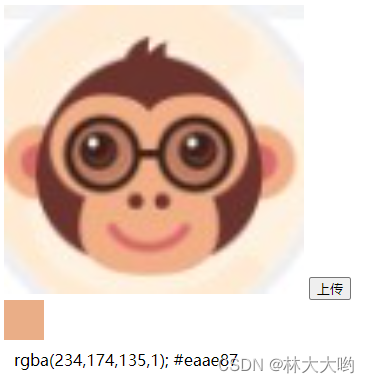
页面结构
canvas:为图片上传后展示canvas使用
id为color:提取出来的颜色框
id为text:rgba和十六进制的颜色
<div class="container">
<canvas id="cvs"></canvas>
<button @click="doInput">上传</button>
<div class="container">
<div id="color"></div>
<div id="text"></div>
</div>
</div>代码展示
<script>
export default {
data() {
return {
cvs: null,
ctx: null
};
},
methods:{
const _this = this
pick(event) {
// 获取鼠标坐标
let x = event.layerX;
let y = event.layerY;
// 获取图片像素信息
let pixel = this.ctx.getImageData(x, y, 1, 1);
let data = pixel.data;
// 获取rgba值
let rgba = 'rgba(' + data[0] + ',' + data[1] +',' + data[2] + ',' + (data[3] / 255) + ')';
// 设置小正方形的背景颜色
color.style.background =rgba;
// 把拼接的字符串设置为元素的文本内容
text.textContent = `${rgba}; ${this.rgbaToHex(rgba)}`;
},
/**
* 颜色字符串解析为颜色对象
* @param color 颜色字符串
* @returns IColorObj
*/
parseColorString(color) {
if (color.startsWith('rgb')) {
return this.parseRgbaColor(color);
}
throw new Error(`color string error: ${color}`);
},
parseRgbaColor(rgba) {
let values = rgba
.replace(/rgba?\(/, '')
.replace(/\)/, '')
.replace(/[\s+]/g, '')
.split(',');
let a = parseFloat(values[3] || 1),
r = Math.floor(a * parseInt(values[0]) + (1 - a) * 255),
g = Math.floor(a * parseInt(values[1]) + (1 - a) * 255),
b = Math.floor(a * parseInt(values[2]) + (1 - a) * 255);
return "#" +
("0" + r.toString(16)).slice(-2) +
("0" + g.toString(16)).slice(-2) +
("0" + b.toString(16)).slice(-2);
},
/**
* rgba颜色字符串转化为16进制颜色字符串
* @param rgba rgba颜色字符串
* @returns 16进制颜色字符串
*/
rgbaToHex(rgba) {
const colorObj = this.parseColorString(rgba);
return colorObj
},
doInput(id) {
const inputObj = document.createElement('input');
inputObj.addEventListener('change', this.readFile, false);
inputObj.type = 'file';
inputObj.accept = 'image/*';
inputObj.id = id;
inputObj.click();
},
readFile() {
const file = this.files[0]; // 获取input输入的图片
if(!/image\/\w+/.test(file.type)){
alert("请确保文件为图像类型");
return false;
} // 判断是否图片
const reader = new FileReader();
reader.readAsDataURL(file);//转化成base64数据类型
reader.onload = function(e){
_this.drawToCanvas(this.result); // _this指向当前组件实例
}
},
drawToCanvas(imgData) {
this.cvs = document.querySelector('#cvs');
this.cvs.width = 300;
this.cvs.height = 400;
this.ctx = this.cvs.getContext('2d');
const img = new Image;
img.src = imgData;
const _this = this
img.onload = function() {//必须onload之后再画
_this.cvs.height = img.height * _this.cvs.width / img.width
_this.ctx.drawImage(img, 0, 0, _this.cvs.width, _this.cvs.height);
_this.cvs.onmousedown = e => {
_this.pick(e)
}
}
}
}
}
</script>